Você gostaria de enviar documentos, livros e arquivos para o seu dispositivo Kindle, mas, não sabe como? Então, vamos ao tutorial!
Mas, antes, é importante explicar que quando falamos de Kindle não é só o tablet da Amazon (e-reader). Tem também o aplicativo que pode ser instalado no celular ou tablet. Essa explicação que vou dar aqui deve ser seguida pelo desktop!
1- Primeiro, acesse o site da amazon.com.br
2- Faça seu login e senha;
3- No menu, vá em “Sua Conta > Gerencie seu Conteúdo e dispositivos”, conforme a imagem abaixo;
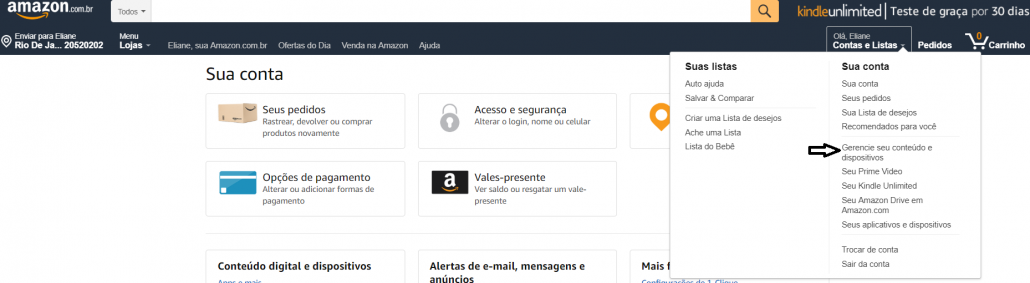
4- Agora, clique em “Dispositivos e Conteúdo” conforme indico na setinha abaixo:
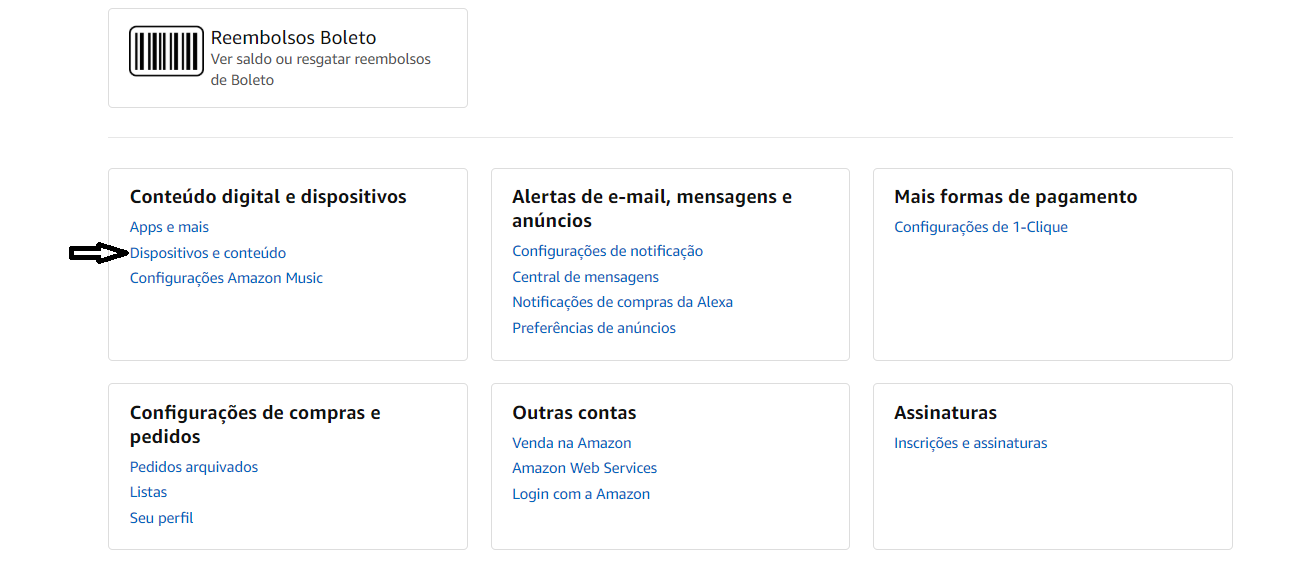
5- Vai abrir uma página onde no topo tem a opção “Preferências”. Clica em “Preferências”!
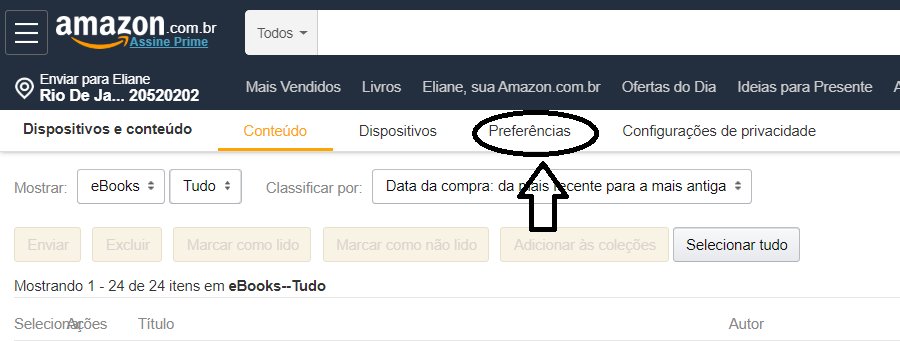
Ao abrir essa página de Preferências, role a página para baixo até chegar nessa área chamada “Configurações de documentos pessoais”. Veja para qual dispositivo você quer enviar o arquivo. No meu caso, eu tenho tablet kindle, app no celular , ipad e etc. Pode ser que para você haja menos opções. Anote esse e-mail e guarde com você. Já vamos usá-lo!
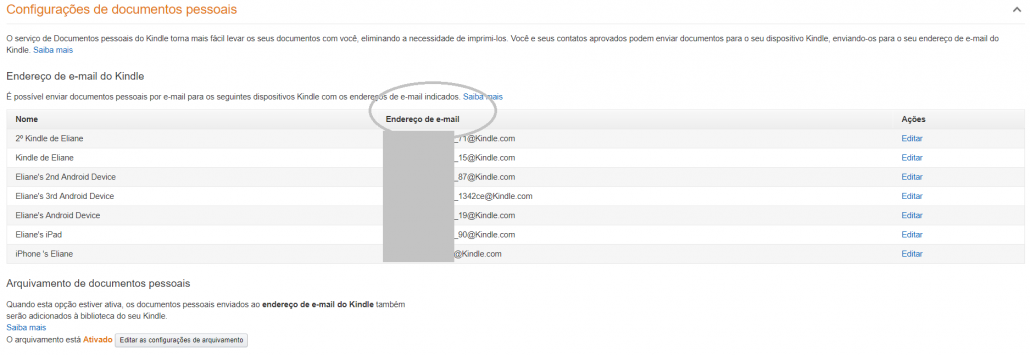
6- Agora, você precisa habilitar e autorizar quem pode enviar documentos ou livros para o seu Kindle. Logo abaixo dessa área que eu acabei de mostrar no tópico 5, você encontra “Arquivamento de documentos pessoais”. Conforme mostrei na ilustração abaixo, já há uma “Lista de e-mails aprovados para o envio de documentos pessoais” que você pode adicionar, excluir, como preferir! Vamos adicionar um novo?
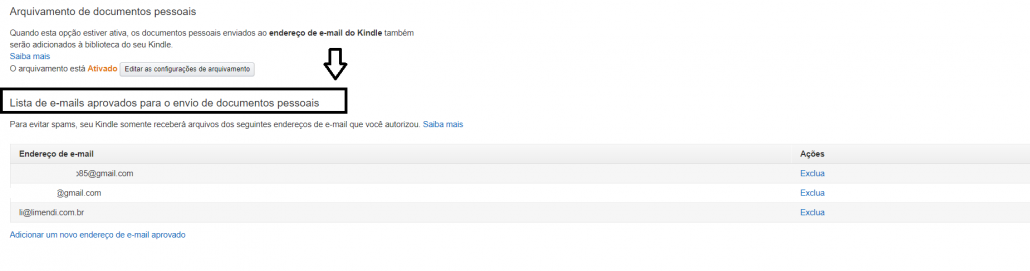
7- Para adicionar um e-mail autorizado para enviar documentos, livros ou arquivo para o seu Kindle, você clica nesse link azul abaixo da lista “Adicionar um novo endereço de e-mail aprovado”. Vai abrir uma janelinha pop up. Então, escreva o e-mail que quer autorizar! Ao final, clique no botão laranja “Adicionar endereço”.
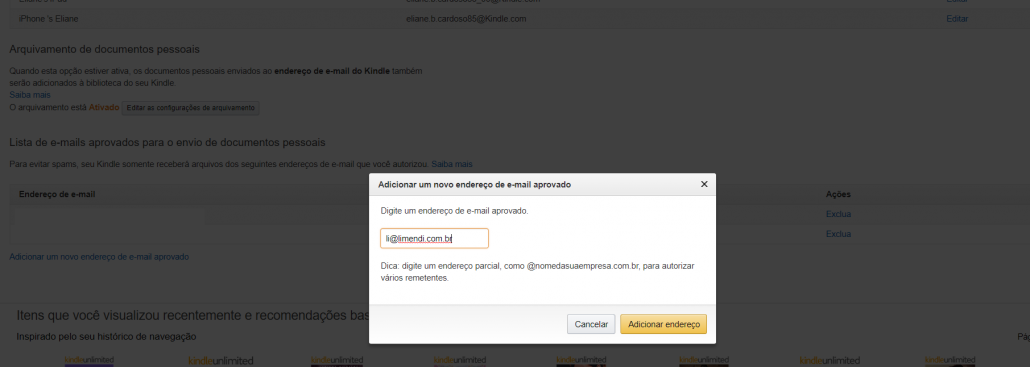
Pronto! Agora, esse endereço de e-mail pode te enviar arquivos!
Tudo configurado, agora, você abre seu gerenciador de e-mails que pode ser o Gmail, por exemplo.
1- Crie um novo e-mail.
2- No campo assunto, escreve “convert”. (Estou usando o passo a passo da própria Amazon, mas, sem assunto também costuma servir!);
3- Anexe até 25 anexos;
4- No campo destinatário coloque aquele endereço de e-mail Kindle que você pegou e mostrei acima. Detalhe: dá pra enviar para até 15 endereços diferentes de Kindle ao mesmo tempo. Mas, cuidado para não ficar muito pesado, o máximo é 50 MB. Por isso, divida em vários e-mails.
Mesmo que seu celular ou tablet Kindle esteja offline, em até 60 dias ele poderá receber o arquivo. Nesse tempo, você já deve ter se conectado a um wifi. Se não aparecer, tente usar o botão no menu “Sincronizar” no seu app.
Se esse tutorial foi útil para você, então, deixa seu comentário aqui abaixo e conheça meus mais de 20 romances na Amazon! Busque por “Li Mendi” ou acesse aqui.

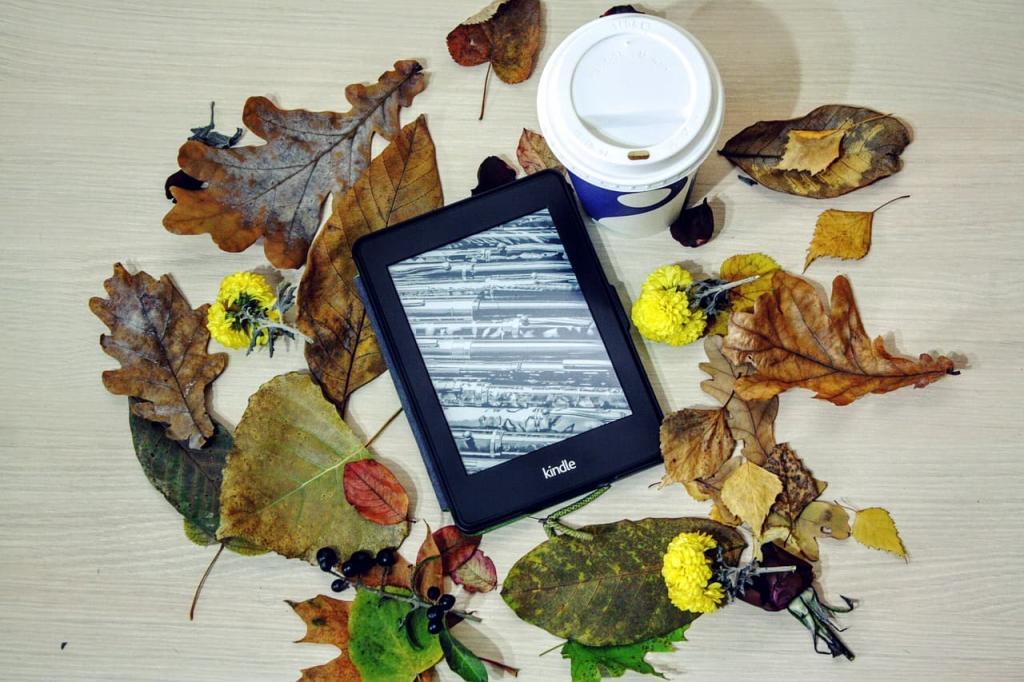
Amando seus livros sao maravilhoso
Obrigada pelo carinho!